win10连接共享打印机错误代码0x0000011b,win10共享打印机0x0000011b错误
最近,很多Win10电脑用户在使用打印机的时候都遇到了这样的问题:在连接打印机的时候出现了错误代码0x0000011b


这是由于Win10系统补丁更新升级导致,经过检查,是共享打印机的主机Windows是更新kb5005565这个补丁所导致的。
第一步,我们在控制面板—卸载程序—查看已安装更新里找到Windows更新的补丁KB5005565后卸载,然后重启电脑就好了。
由于系统版本不同,所以补丁也有所不同,以下为对应版本
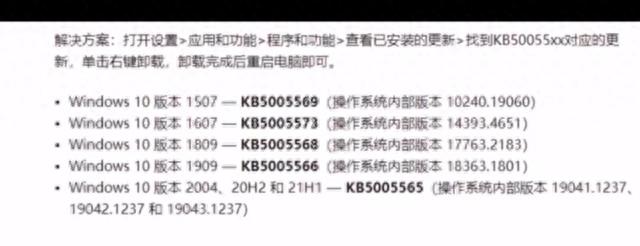
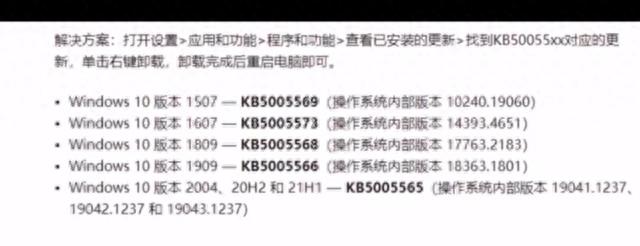


图片来源于网络
第二步,进入注册表regedit.msc,找到HKEY_LOCAL_MACHINE\system\currentcontrolset\control\print 空白处新建值>DWORD(32位)值,重命名为RpcAuthnLevelPrivacyEnabled 右键修改值为0,保存重启电脑。
而不少用户在卸载了Win10最新的更新补丁后,依旧有不少用户在使用的时候出现了过一段时间后,补丁又再次自动的出现在自己的电脑上。其实我们不仅仅需要卸载掉Win10最新的补丁,仍旧需要禁止自动更新,这样才能解决问题。
第三步,win+R打开运行窗口,输入services.msc,在服务列表中找到Windows update双击把启动类型改为禁用就可以了
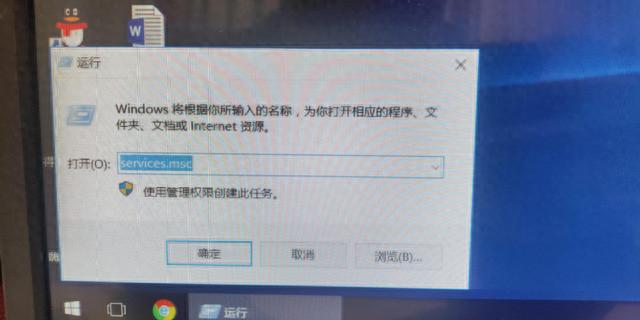
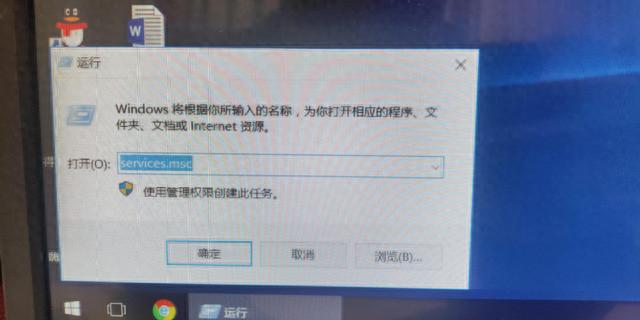


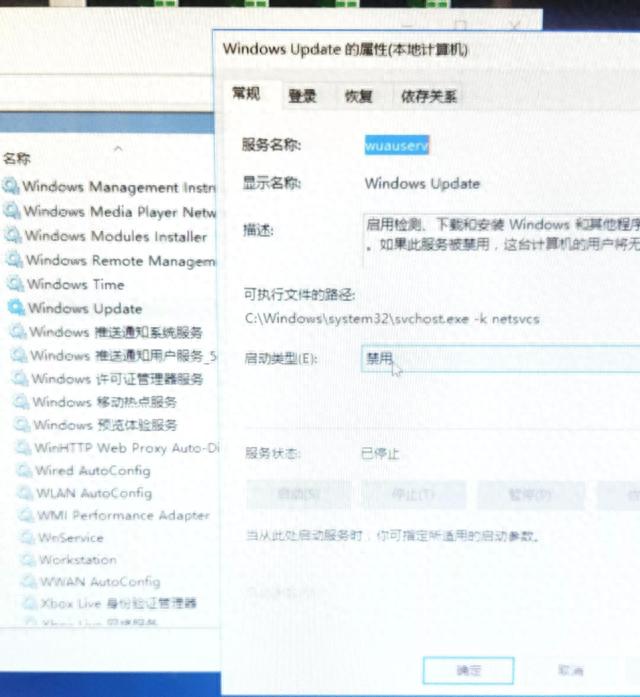
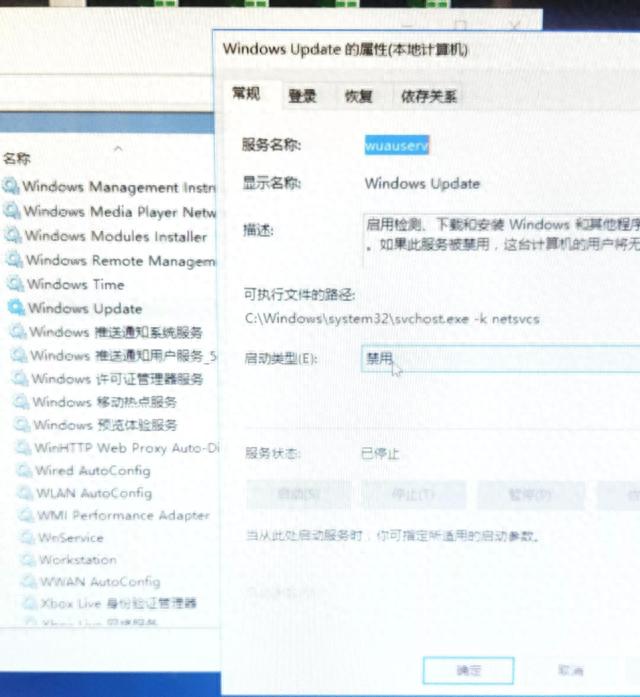


本文地址:https://www.cknow.cn/archives/55486
以上内容源自互联网,由百科助手整理汇总,其目的在于收集传播生活技巧,行业技能,本网站不对其真实性、可靠性承担任何法律责任。特此声明!
如发现本站文章存在版权问题,烦请提供版权疑问、侵权链接、联系方式等信息发邮件至candieraddenipc92@gmail.com,我们将及时沟通与处理。
相关推荐
-
qq登录记录怎么查,qq登录记录在哪里查询
早在9年前,智能手机刚刚发展起来,微信也只是刚刚崭露头角,QQ还是大多数人使用的聊天工具,腾讯为了推广,允许用户使用QQ登录微信但这项功能在2014年之后被移除,而如今这项功能“倒…
-
电脑处于脱机状态怎样处理,电脑脱机状态怎么解除
故障现象:win10系统开机输入密码后报错“你的设备处于脱机状态,请使用上次在此设备上使用的密码登陆”,如下图: 故障原因和方案:主要有以下四种原因及对应的处理方案 1、 首次设置…
2023年8月31日 -
小米云服务登陆登录不了怎么办,小米云服务登录不进去怎么找回
IT之家 10 月 13 日消息,小米云服务官网出现了一个“云相册服务终止公告”,是用英文写的,目前还没有公开发布,日期也没有确定。 公告称,从 XX,XX,2022 开始,小米云…
-
小米11配置参数详情,2023年即将上市的折叠手机
首先,最吸引人的莫过于那性能强悍的高通骁龙888处理器,,骁龙888采用的是5纳米工艺制程,由三星代工。5纳米工艺制程从晶圆成本架构、性能、功耗等方面考虑都是最佳的选择骁龙888提…
-
ipad卡屏了怎么办,苹果ipad屏幕卡屏解决方法
你的iPad,有没有遇到过无法关机、多次莫名重启、APP闪退、严重卡死,或莫名黑屏、白屏、白苹果等情况? 遇到以上这些问题,简单的关机开机操作是无法解决问题的。 其实,除了内存不足…
-
appdata文件夹在哪里,手机data文件能删吗
在C盘中有一个AppData文件夹,里面存储了大量的文件,那么这个文件夹能删除吗?在内存紧张的时候,我们都会选择删除一些无关紧要的大文件来释放内存,有不少网友发现在系统C盘下有一个…
-
台式电脑买回来怎么安装图,台式电脑买回来怎么安装
电脑摄像头怎样安装使用 方法一:即插即用 1、 现在,电脑摄像头有两种款式,要么是即插即用免驱动安装使用,要么手动安装驱动使用 2、 假设是免驱摄像头,将摄像头直接连接电脑USB插…
2023年8月9日 -
ctrl+e快速填充没反应,ctrl+e快速填充用不了
知识点:Excel 中快速填充的两种方法 1)下拉选择(快速填充) 2)Ctrl+E快捷键 素材:员工联系信息表 步骤: 1)下拉选择法: 1.11 立规矩:首先在B2单元格输入规…
2022年10月21日 -
雷电模拟器卡顿怎么解决,雷电模拟器卡顿严重解决方法视频
通过使用MuMu模拟器,《狂暴传奇》手游可以在电脑上运行,作为网易出品的一款免费电脑软件,MuMu模拟器有win版、mac版,能适配市面主流安卓应用、软件和部分IOS手游,深受玩家…
-
网络连接651错误是什么意思,宽带651一键修复
有网友用MODEM拨号上网的 ,XP时还能上网,但装了WIN7就不能上了;有网友的笔记本也出现了胸痛的情况。宽带一连接就出现错误651的提示,大致看了一下,出现这种情况的大多是Wi…
2023年8月31日 -
肯德基大神卡怎么取消自动续费,到底有多少羊毛可撸
微信肯德基大神卡怎么取消自动续费?微信小程序中开通的肯德基大神卡想要取消自动续费,但是不知道在哪里设置关闭自动续费,为了帮助大家顺利的关闭自动续费大神卡的服务,今天小编就为大家带来…
2023年3月22日 -
西门子烘干机图标意思介绍,西门子烘干机说明书带图解
★写在前面 兄弟们新年好,自从俺有了宝宝,有兄弟就嘲讽我开始“不务正业”了。。这眼看着马上“金三银四”装修季就来了,装友群的兄弟个个急的乱转,天天催冰箱、洗烘、净水的攻略。。 ▲为…
